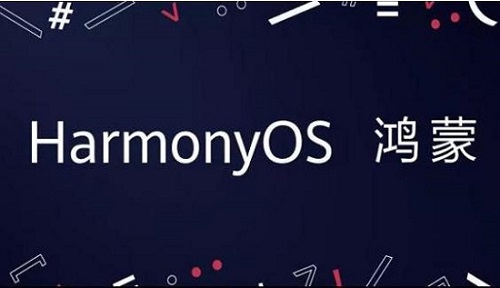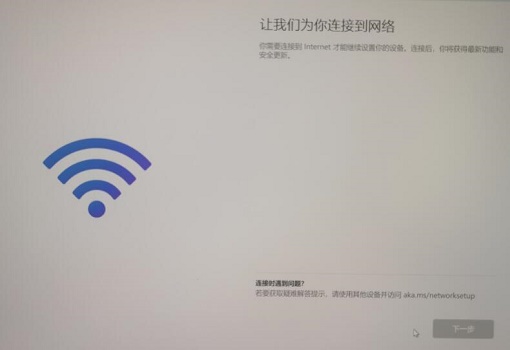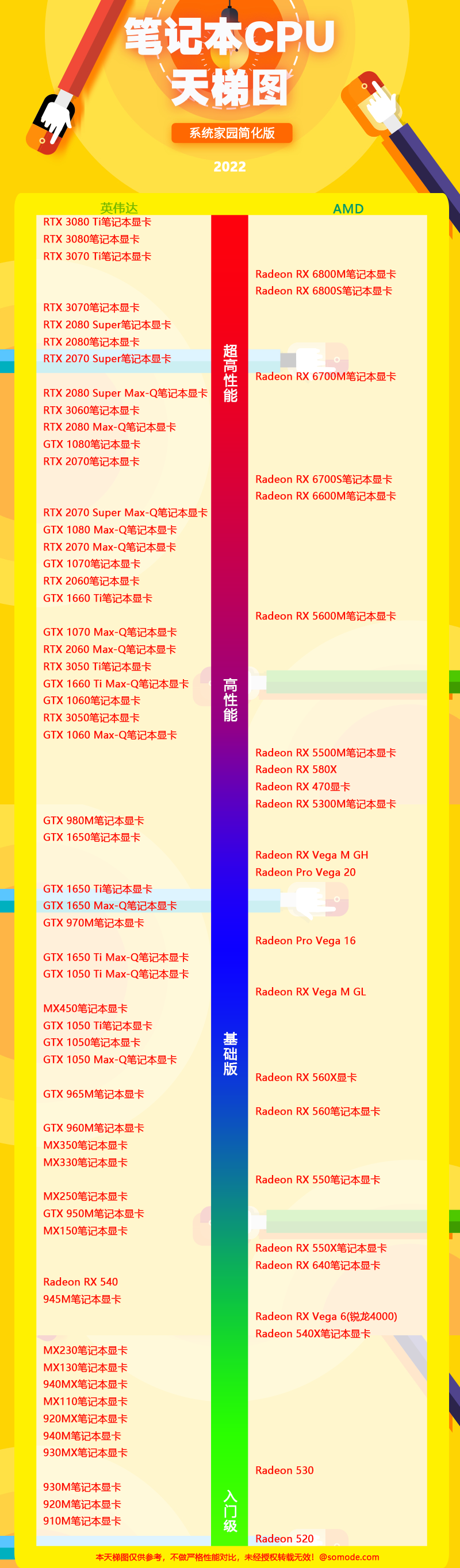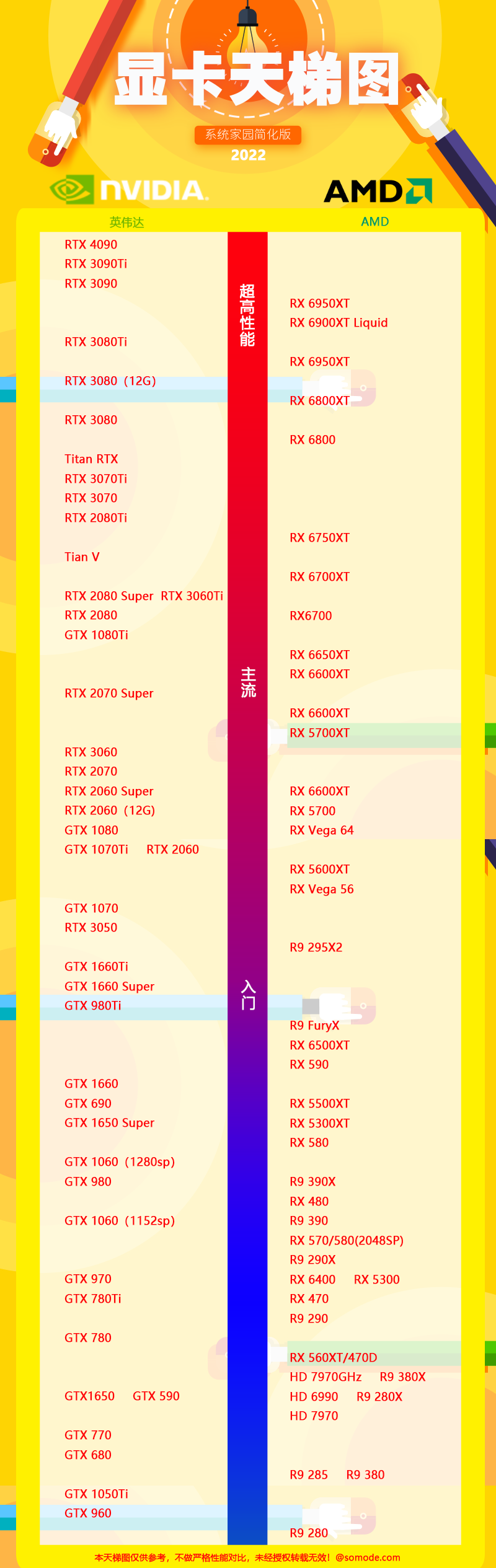不管是在玩游戏或者是看电影的时候都可以使用录屏工具,不过在最新的win11系统中有很多的用户不知道怎么操作,所以今天我们就给大家带来了windows11自带录屏软件使用方法,快来学习一下吧。
windows11自带录屏怎么用:
方法一:
1、首先按下快捷键“win+g”就可以打开win11自带的录屏工具。
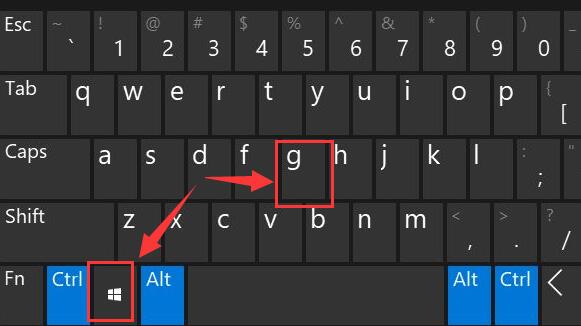
2、打开后,点击上方的捕获按钮,如图所示。
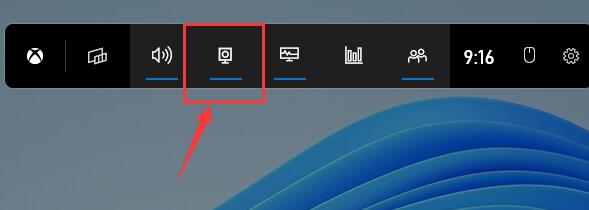
3、接着会在左上角弹出捕获窗口,点击如图所示的按钮就可以开始录屏了。
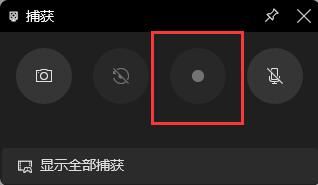
方法二:
1、如果上面方法没有办法打开录制窗口。
2、可以进入系统设置,然后在左侧边栏中进入“游戏”
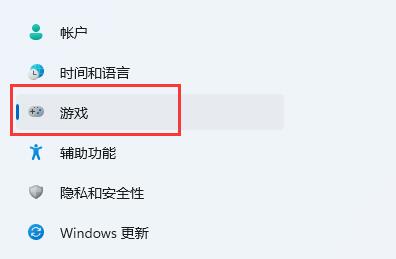
3、在右边进入“屏幕截图”选项。
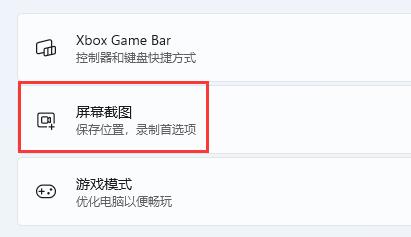
4、在其中就可以开启屏幕录制过程了,打开后使用方法一即可录屏。
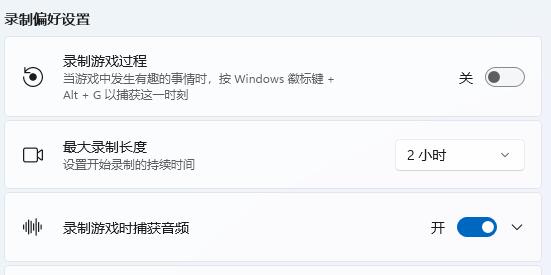
方法三:
1、如果你的电脑里没有这些选项功能。
2、说明安装的win11是不完整的,需要安装完整版win11来解决。
 | win11完整版系统 极速装机 自带管理功能 一键安装教程 |
延伸阅读:录屏没有声音 | 录屏调画质 | 录屏文件在哪里

 微信扫一扫
微信扫一扫